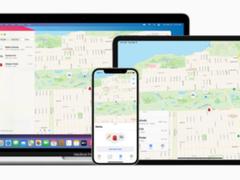Appleは2021年、Macファミリーのシリアル番号の変更を計画しています。
現在は、ほかのAppleの製品と同じく、英数字からなる12桁のシリアル番号が使われています。
まもなくそれが、ランダムな8~12個の文字列に変更されるのです。
ささいなことに思えますが、この新しいシリアルコードに変更されると、新しいMacに関する重要な情報を調べるのが、かなり難しくなるかもしれません。
2010~21年はじめに製造されたAppleの全デバイスにはシリアル番号が振られており、デバイスが製造された時期と場所、型番、ハードウェア構成といった情報がわかるようになっています。
シリアルコードからわかること
そのような情報は、ユーザーにとって役立つ場合があります。
たとえば、製造ミスにより製品がリコールされる場合や、集団訴訟の対象が一部地域のデバイスのみである場合、紛失した部品や損傷した部品の交換が必要な場合などです。
手に入れたAppleのデバイスが、正規の整備済製品かどうかを判断するときにも役立ちます。
Apple側はもちろん、ランダムに並んだシリアルコードの文字列の解読法がわかっているでしょう。けれども、一般ユーザーはどうでしょうか?
少なくとも、新しいMacについては、詳しい情報を知りたいと思っても、新しいシリアルコードに変更されてしまえばどうすることもできません。
幸い、Appleのほかの製品には、今後も12桁のシリアル番号が採用される見込みです。
それにもちろん、2010~21年はじめに製造されたMacの全モデルには、12桁のシリアル番号がすでに与えられています。
いずれにせよ、12桁のシリアル番号がついてさえいれば、そのデバイスについてより多くの情報が得られるわけです。
Appleのシリアル番号を解読するには?

Appleの12桁のシリアル番号をスキャンして解読できるツールもありますが、それぞれの桁が意味することがわかれば、多くの情報を自分で引き出せるようになります。
シリアル番号を確認する
まずは、デバイスのシリアル番号を見つけましょう。
製品本体の表面に書かれていることが多いですが、「設定」アプリでも確認できます。
「一般」>「情報」の順に進んでいくと、そこに「DMPC8[#][#][#]N70M」などの「シリアル番号」が表示されます。
シリアル番号が確認できたら、次は「解読」です。この番号を左から右にそれぞれ見て行くと、あなたのデバイスに関して、いろいろなことがわかります。
製造国を見分ける
最初の2つの文字は「組み立て工場のID」です。これを見ると、あなたのデバイスがどこで製造されたのかがわかります。
- 1C、4H、WQ、F7:中国
- 7J、YM:中国―鴻海(ホンハイ)/Foxconn
- C0:中国―Tech Com
- C3:中国・深市―Foxconn
- C7:中国・上海市―Pentagon
- CK:アイルランド・コーク
- CY、PT:韓国
- DL、DM:中国―Foxconn
- DN:中国・成都市―Foxconn
- E、SG:シンガポール
- EE、QV、UV:台湾
- F : カリフォルニア州フリーモント
- F1、F2、FK:中国・鄭州市―Foxconn
- FC:コロラド州ファウンテン
- G8、QP、XA、XB:アメリカ
- MB:マレーシア
- RN:メキシコ
- VM:チェコ・パルドゥビツェ―Foxconn
- W8:中国・上海市
- RM:整備済製品
組み立てラインを確認する
3つ目の文字は「そのデバイスがどの組み立てラインで製造されたのか」を表します。
といっても、工場の組み立てラインのラベルがわからなければ、それを知ったところで何もできませんが(この情報は、主に品質保証の目的で、Appleが使用します)。
製造日を確認する
4つ目と5つ目の文字は「製造日」です。4つ目は「年」を、5つ目は「週」を表します。
各文字の意味を覚えておけば、そして簡単な計算がイヤでなければ、シリアル番号の解読はそんなに難しくありません。
ただし、製造日のコードをこちらの表と照らし合わせたほうが、ずっと簡単です。
残りの数字からわかること
残りの7文字は「デバイスのモデル」を表します。
- 6~8番目の文字は、同じ年の同じ週に同じ工場でつくられた各デバイスに固有のシリアル番号を与えるためのランダムなコードです。
- 9~11番目の文字は、デバイスの「型番」と「世代」を表します。Appleの全製品の型番は、こちらのリストで確認できます。
- 最後の文字は、色やストレージオプションなどの「デバイスの構成」を表します。ただし、それが何を表すのかは、デバイスによって異なります。たとえば、iPhoneの場合、シリアル番号の最後の「M」は「色」を、iPadの場合、「1」は「ハードウェア構成」を表しています。
あわせて読みたい
Brendan Hesse - Lifehacker US[原文]